1、画一个圆形,将中心点 移动到底部,不断旋转复制。

2、将圆形全部选中,在工具栏中选择形状生成器。
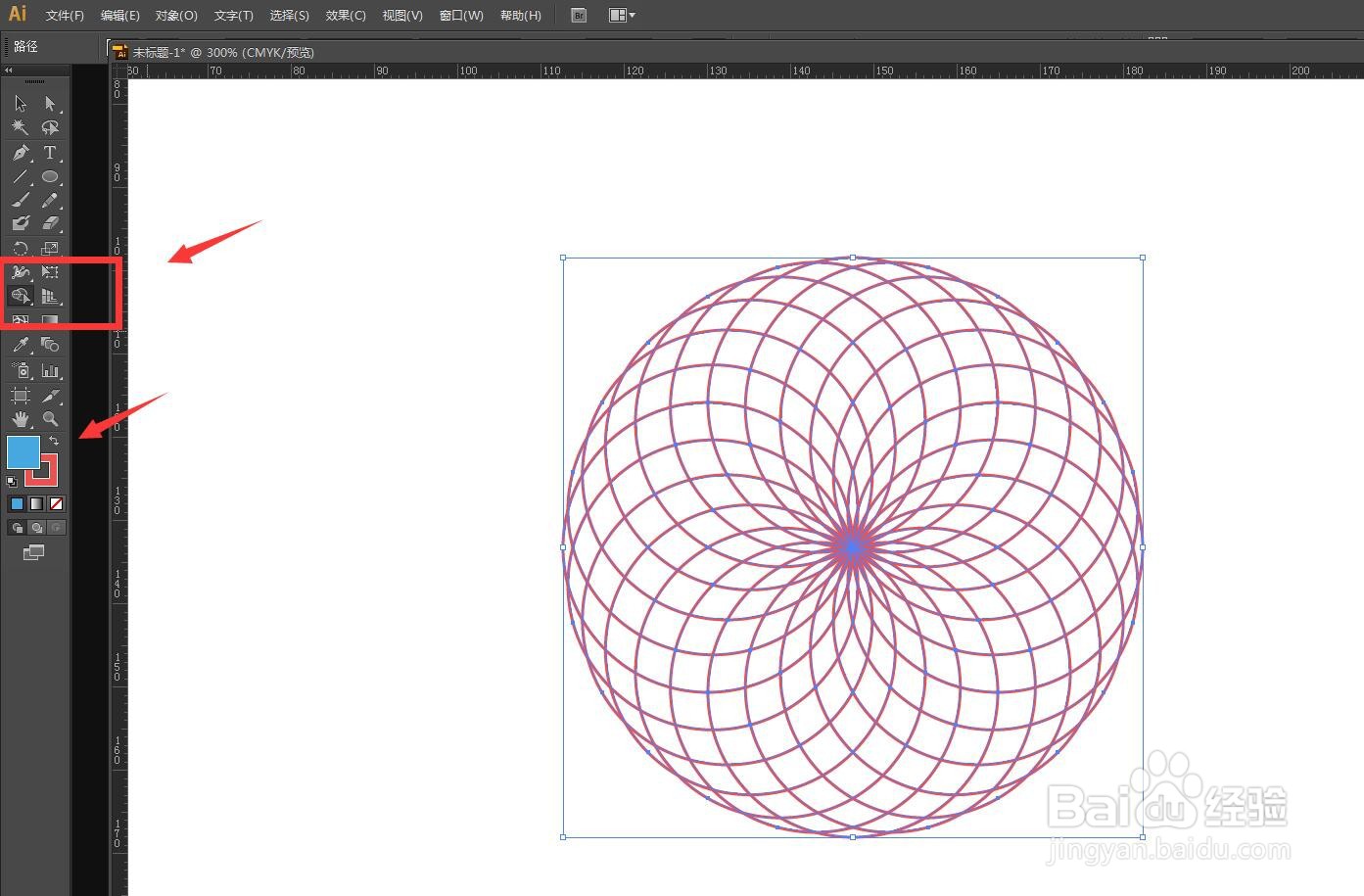
3、点击填充颜色的色块,选择一种颜色,然后拖动鼠标选择区域。

4、如下图,我将这个形状提取出几个完全相同的部分。
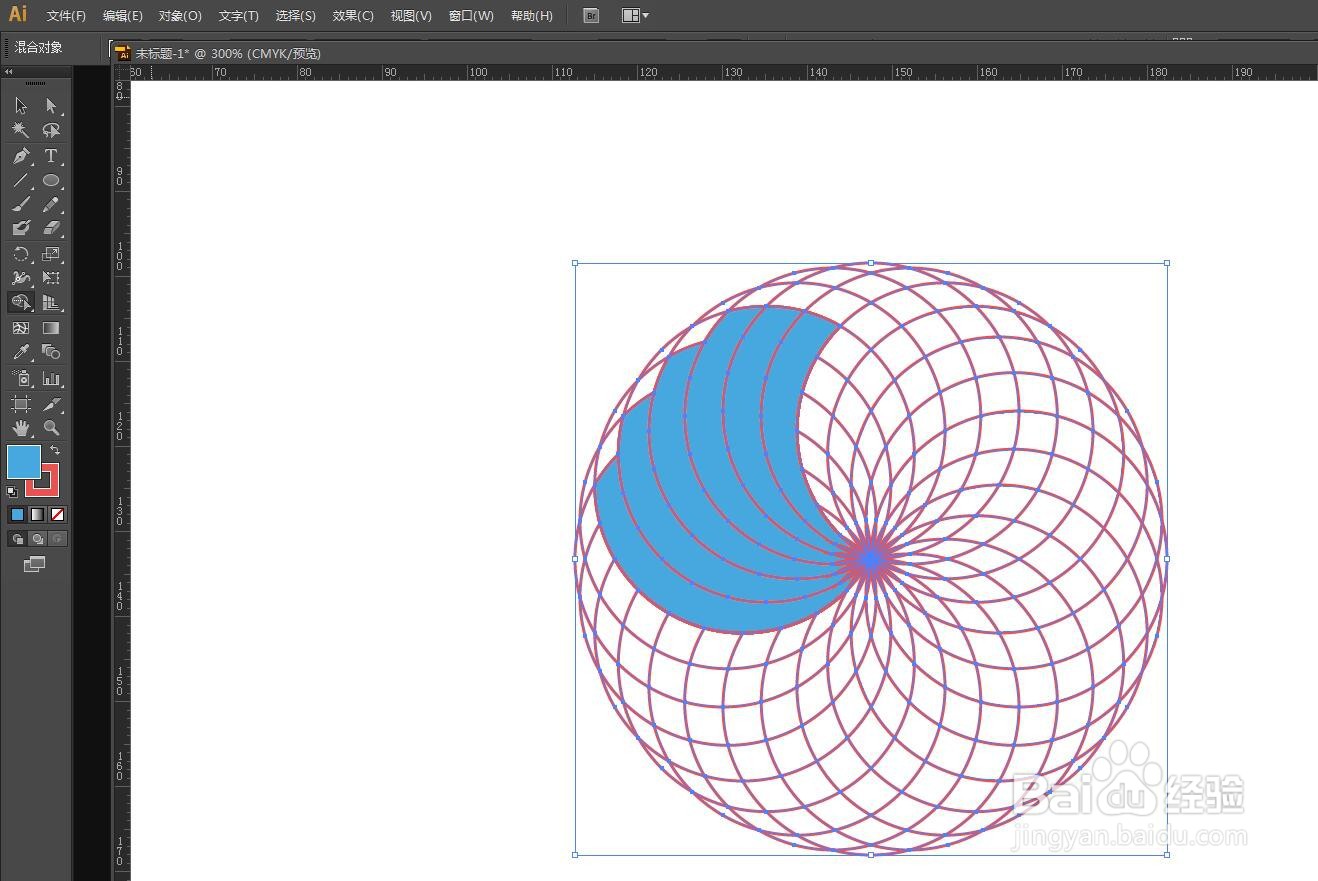
5、第一个填充浅蓝色,然后下方的图形颜色越来越深。

6、可以先用吸管吸取相同的颜色,打开拾色器向下拖动选择深色。

1、画一个圆形,将中心点 移动到底部,不断旋转复制。

2、将圆形全部选中,在工具栏中选择形状生成器。
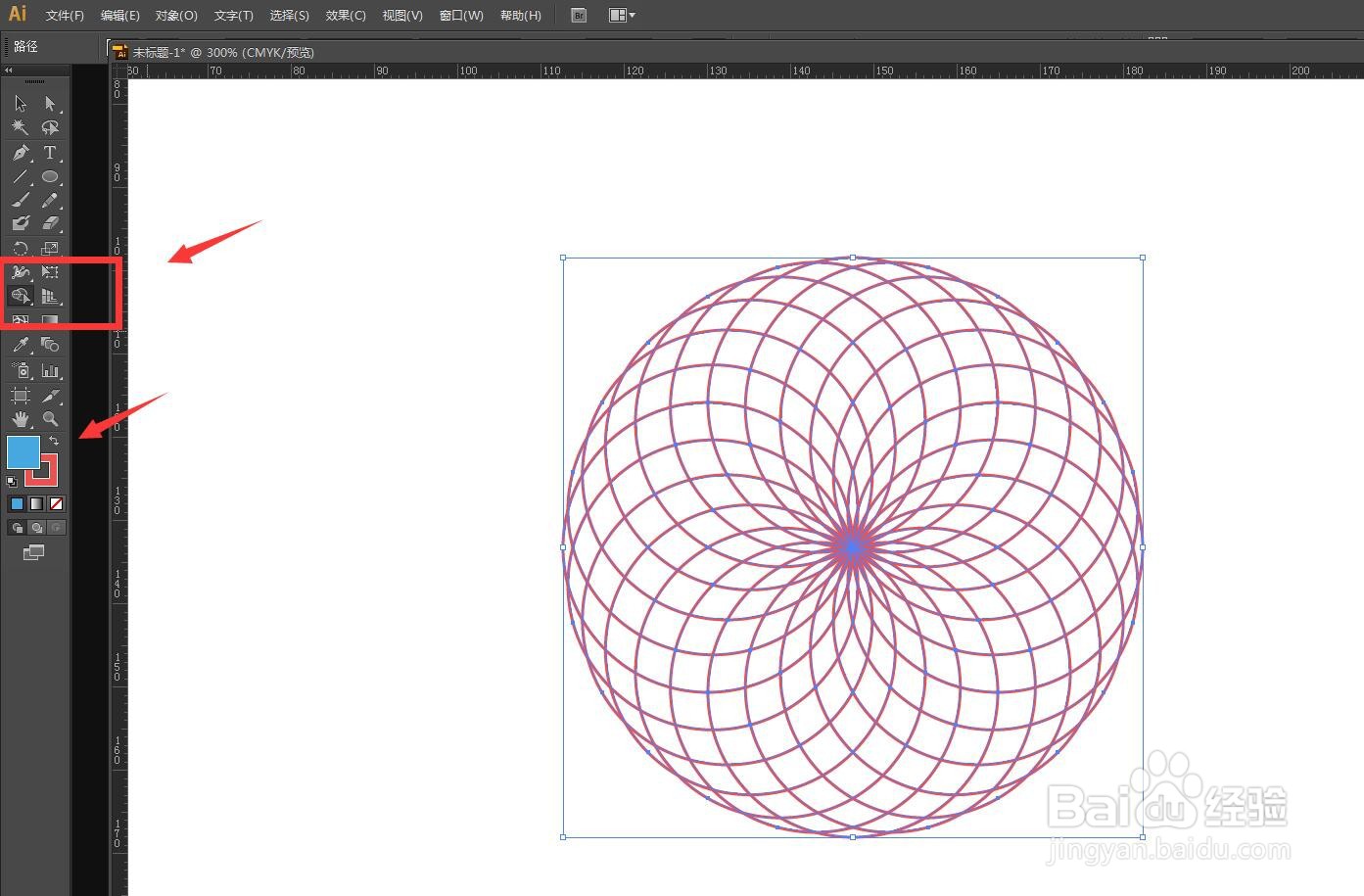
3、点击填充颜色的色块,选择一种颜色,然后拖动鼠标选择区域。

4、如下图,我将这个形状提取出几个完全相同的部分。
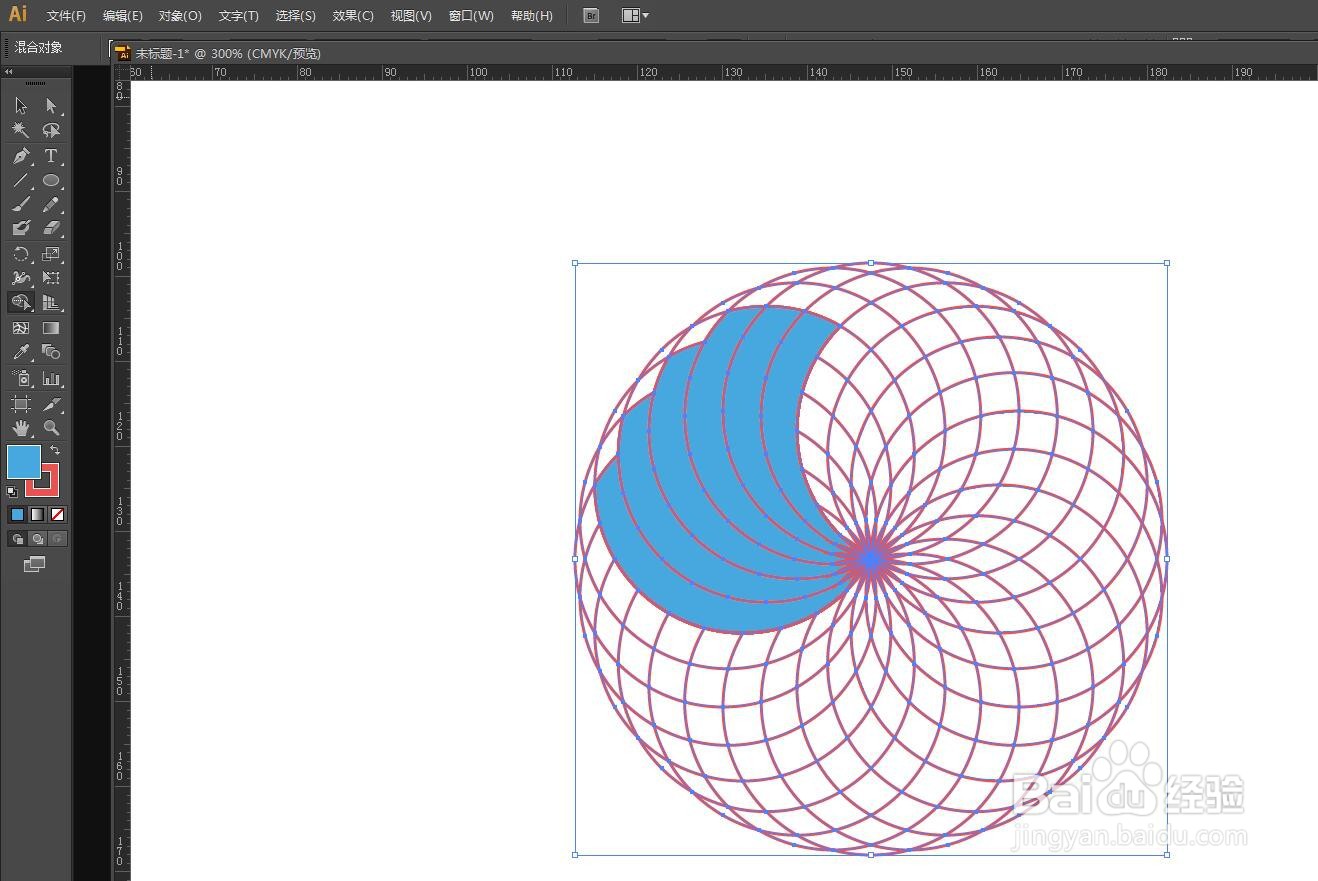
5、第一个填充浅蓝色,然后下方的图形颜色越来越深。

6、可以先用吸管吸取相同的颜色,打开拾色器向下拖动选择深色。
